 Las líneas no están alineadas
Las líneas no están alineadas
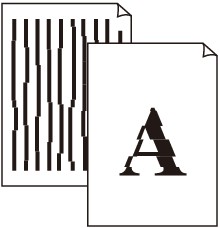

-
Comprobación 1 Compruebe la configuración del papel y la calidad de impresión.
-
Comprobación 2 Ejecute la alineación del cabezal de impresión.
Si las líneas impresas no están alineadas o el resultado de la impresión no es satisfactorio por cualquier otro motivo, ajuste la posición del cabezal de impresión.
 Alineación del Cabezal de impresión
Alineación del Cabezal de impresión Nota
Nota-
Si el problema no se soluciona tras realizar la alineación del cabezal de impresión, alinee el cabezal de impresión manualmente desde el ordenador.
-
Para Windows:
-
Para Mac OS:
-
-
-
Comprobación 3 Aumente la calidad de impresión e intente imprimir de nuevo.
El aumento de la calidad de impresión en el controlador de impresora podría mejorar el resultado de la impresión.

